最近、使っているiPhoneアプリについて話す機会がありましたので、今使っているiPhoneアプリをご紹介します。

iPhoneのホーム画面
今のiPhoneのホーム画面はこんな感じです
全部で20個のアイコンがあります。
目次
- 1 2013年2月(iPhone5)
- 2 2012年4月(iPhone4S)
- 3 2011年1月(iPhone4)
- 4 1 ホーム画面1枚しか使わない
- 5 2 フォルダを使わない
- 6 3 アイコンの押しやすさを重視
- 7 4 バッジを表示させない
- 8 5 新しいものを試す
- 9 ・Gmail
- 10 ・Refills
- 11 ・設定
- 12 ・Google Maps
- 13 ・Clever
- 14 ・FastEver
- 15 ・CheckEver
- 16 ・SHOT NOTE
- 17 ・NAVITIME
- 18 ・Kinoppy
- 19
- 20 ・Kindle
- 21 ・アラームクロックPro
- 22 ・Facebook
- 23
- 24 ・Tweetbot
- 25 ・Dropbox
- 26 ・メディアマーカー
2013年2月(iPhone5)
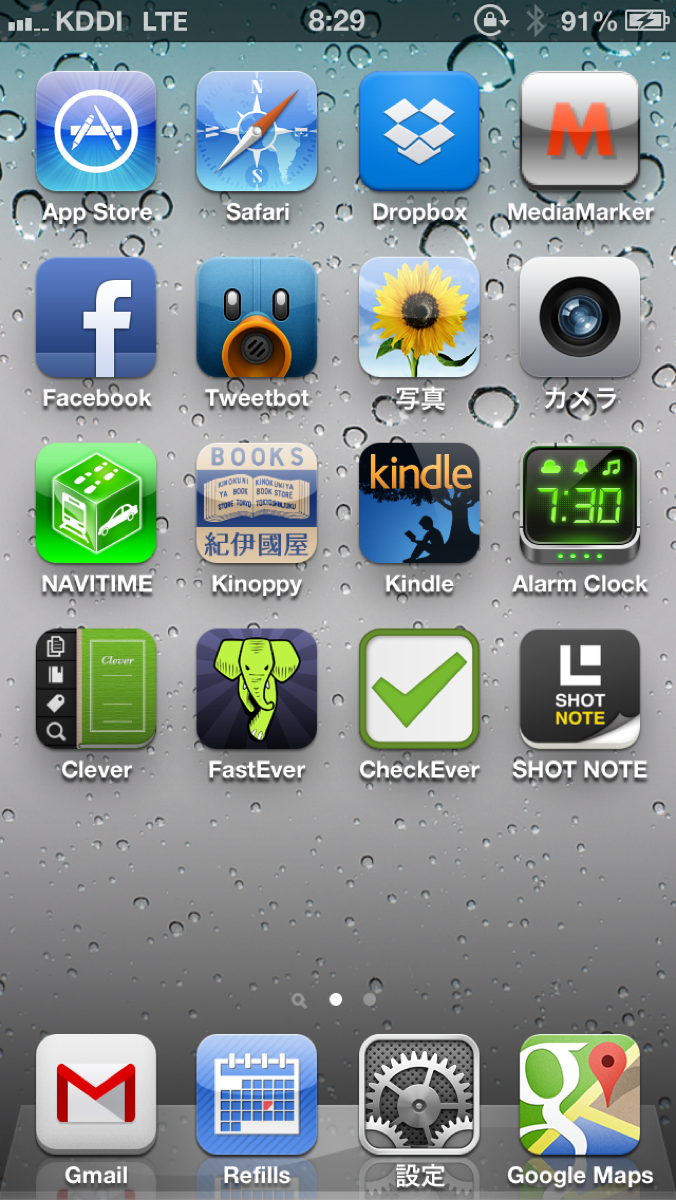
過去にご紹介した記事では次のような感じでした。
2012年4月(iPhone4S)
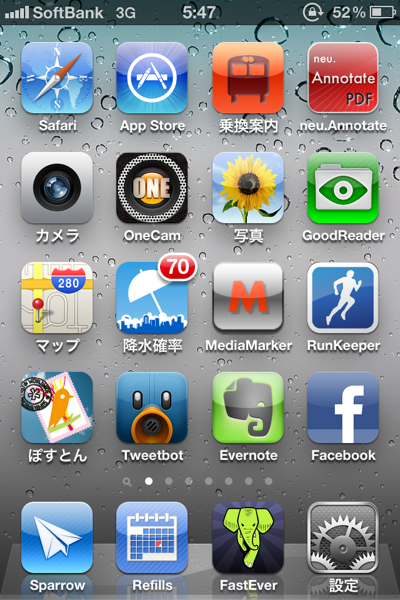
・使っているiPhoneアプリ BEST20 » EX-IT
2011年1月(iPhone4)
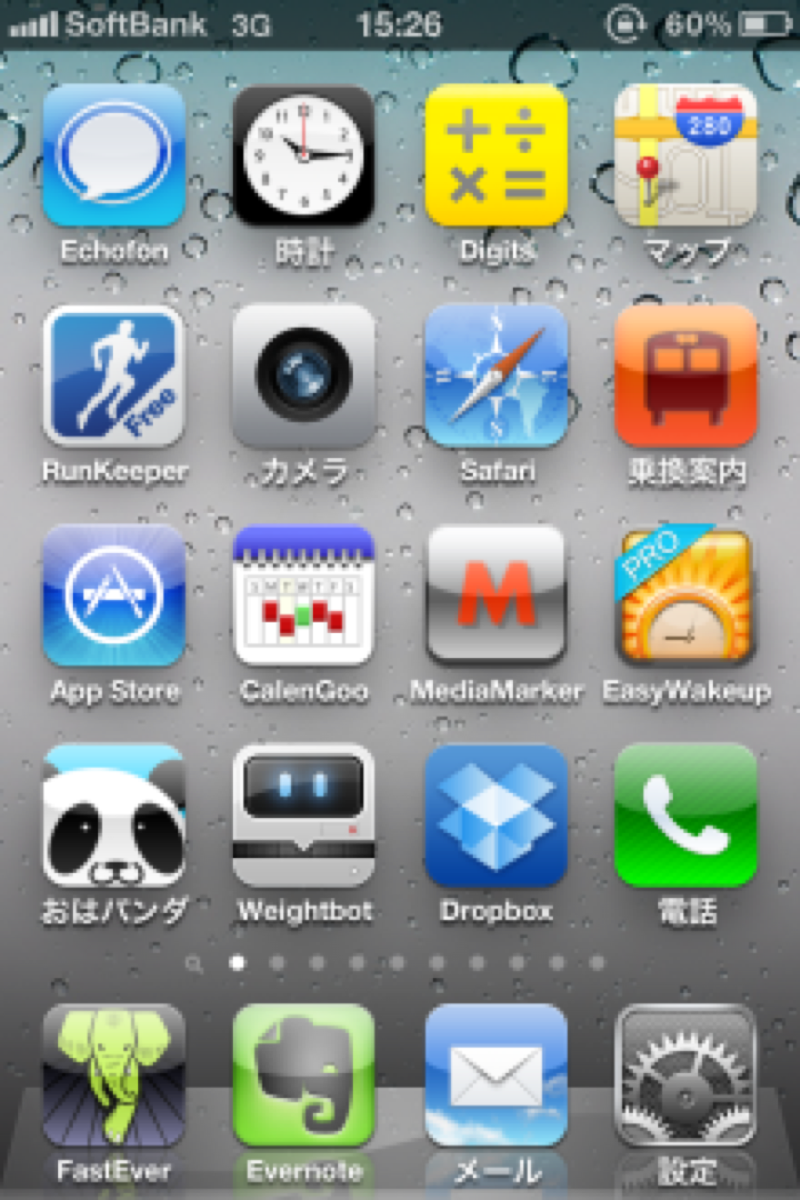
使っているiPhoneアプリBEST20 Ver.20120415 » EX-IT
それぞれの記事に間にも入れ替えがありますが、こうやってみてみると、使うアプリや考え方は結構変化してきています。
iPhoneを使うときのマイルール
iPhoneを効果的に使うために次の5つを心がけています。
1 ホーム画面1枚しか使わない
iPhoneの画面を切り替えるのがめんどくさいので、ホーム画面によく使いアプリを集中しています。
見た目のために、1列をあけていますので、計20個のアプリしか置くことができませんが、これだけあれば十分です。
携帯を使っていたときも、2つ折りが大嫌いでした。
使うときに、操作が1工程でも増えるのが嫌なのです(^_^;)
iPhoneを選んだ理由の1つも2つ折りじゃなかったということでした。
2 フォルダを使わない
ホーム画面のアイコンをフォルダにいれてまとめることができます。
もともとフォルダを使わない主義でしたが、ちょっと前までフォルダを使っていました。
最近はまたフォルダを使わなくなっています。
3 アイコンの押しやすさを重視
アイコンの配置は、見た目もありますが、押しやすさを重視しています。
iPhone5になって縦に長くなり、押しにくい位置もでてきたからです。
4 バッジを表示させない
未読のメールやアプリの更新で、アイコンにバッジがつきます。
私はこれを表示させるのが嫌で、設定を工夫して表示させないようにしています。
なにかが完了していないというのが目に入るのが嫌なのです。
もちろん、必要なものは表示させるようにしています。
5 新しいものを試す
使うアプリを限定しつつ、新しいアプリも試すようにしています。
今は使っていないアプリも、バージョンアップの内容によっては劇的に使いやすくなるものもありますので、試す価値があります。
2012年は、有料アプリ(雑誌除く)で227個、84,820円使っていました。。。
(iPadアプリ、Macアプリも含みます)
使っているiPhoneアプリBEST20
では、今使っているレギュラーアプリを画面下からご紹介します。
おおむね重要度順です。
・Gmail
最近、メールアプリをGmalに戻しました。
85円
・Refills
カレンダーアプリはこれをずっと使っています。
見やすい、軽いのが魅力です。
850円
・設定
標準アプリの[設定]です。
Wi-Fi、テザリング、明るさなど設定を細かく変えるからです。
・Google Maps
一時期、なくなっていたGoogleマップ。復活した後は即レギュラーです。
・Clever
Evernoteを閲覧するアプリ。
本家Evernoteアプリよりも速いのが特徴です。
これを使うようになって、Evernoteの使用頻度がさらに上がりました。
350円
・FastEver
私にとっての最重要アプリ。
すばやくメモを取り、Evernoteと同期します。
iPhoneでメモしたものをPCで閲覧・編集できるのです。
170円
・CheckEver
Evernote連携のチェックリストです。
セミナーやランニング・トライアスロンの準備するときのチェックに使うため、ほぼ週1回は使うことになります。
170円
1997 繰り返し業務に効く!EvernoteーiPhone<Checkever>を使ったチェックリスト活用法 » EX-IT
・SHOT NOTE
最近追加したアプリ。
SHOT NOTEというEvernote連携のノートともに使います。
意外な利点もあり、使っていて楽しい<SHOT NOTE NUboard> » EX-IT
・NAVITIME
乗換案内アプリです。
GoogleMapsでも調べられるのですが、こっちの方が使いやすく速いため使っています。
![]()

・Kinoppy
紀伊國屋書店の電子書籍アプリ。
Kindleにない書籍をこっちで買って読んでいます。
アプリで本を買えるのも魅力です。
![]()

・Kindle
電子書籍Kindleのアプリです。
漫画類はiPadで読み、こちらはスキマ時間の読書として使っています。
![]()

・アラームクロックPro
毎日使う目覚ましです。
iPhoneの音楽を複数の時刻にセットできます。
ずっと同じ音楽だと寝起きが悪い気がするので、随時変えています。
![]()

85円
Facebokの純正アプリです。
![]()

・Tweetbot
Twitterは、このTweetbotを使っています。
いろいろ試してこれが使いやすいからです。
![]()

250円
・Dropbox
PCのデータを閲覧できるアプリ。
使用頻度から最近まで2軍にしていましたが、最近1軍に復帰しました。
![]()

・メディアマーカー
本のバーコードをカメラで撮ると、本のデータを読み取り、読書記録にできます。
さらにEvernoteへ連動する優れものです。


集中力を保つため、スキマ時間を有効に使うため、移動中、電車の中でのiPhone使用は基本的に禁止しています。
また、Macをほぼ常に持ち歩いていること、PCをメインに使う仕事のスタイルから、iPhoneを使う場面も限定されているという事情もあります。
たとえば、タスク管理は、Excelがベースで、タスクのメモのみFasteverでやっていますし、電話は使わないので、2軍(2ページ目)に置いています。
こういった事情を考慮しつつ、1つの参考にしていただければ幸いです。
昨日は、確定申告レクチャープランのお客様のご自宅を訪問。
午前と午後で2軒うかがいました。
どちらも、小さなお子様(娘さん)がいらっしゃいます。
奇しくも、お二人とも、おなかの中にいるときからの付き合いです(^^)
確定申告レクチャープランでは、ご自身で確定申告書を作成し、e-Taxで提出するところまでをサポートさせていただいています。
■著書
『税理士のためのプログラミング -ChatGPTで知識ゼロから始める本-』
『すべてをがんばりすぎなくてもいい!顧問先の満足度を高める税理士業務の見極め方』
ひとり税理士のギモンに答える128問128答
【インボイス対応版】ひとり社長の経理の基本
「繁忙期」でもやりたいことを諦めない! 税理士のための業務効率化マニュアル
ひとり税理士の自宅仕事術
リモート経理完全マニュアル――小さな会社にお金を残す87のノウハウ
ひとり税理士のセーフティネットとリスクマネジメント
税理士のためのRPA入門~一歩踏み出せば変えられる!業務効率化の方法~
やってはいけないExcel――「やってはいけない」がわかると「Excelの正解」がわかる
AI時代のひとり税理士
新版 そのまま使える 経理&会計のためのExcel入門
フリーランスとひとり社長のための 経理をエクセルでトコトン楽にする本
新版 ひとり社長の経理の基本
『ひとり税理士の仕事術』
『フリーランスのための一生仕事に困らない本』
【監修】十人十色の「ひとり税理士」という生き方






